Как отличить iPhone Neverlock от Soft Unlock?
Сейчас для многих ценителей брендовых телефонов актуальным является вопрос: как отличить iPhone Neverlock от Unlock версии.
Ключевое отличие iPhone Free Sim (так еще именуют Neverlock) заключается в том, что пользователь смартфона получает возможность обновления операционной системы в любое время, не беспокоясь о разблокировке (анлока) своего iPhone.
Ряд отличий, на которые стоит обратить внимание во время покупки iPhone Never Lock
Первый признак, который должен насторожить - это графическое отображение черепа в момент загрузочного процесса iPhone.

Проверить это поможет консультант торговой сети мобильных телефонов. Нужно попросить его перезагрузить выставленный на продажу iPhone. Во время включения iPhone на мониторе должна отобразится символика яблока, которая является официальным логотипом Apple.
![]()
Если в момент загрузки вместо яблока на дисплее девайса отобразился череп - это ключевой признак заблокированного телефона. Следовательно, данный девайс был доставлен в нашу страну из США. Однако, в последнее время, на привезенных из США разблокированных iPhone череп не отображается, поэтому данный пункт для вас может утратить актуальность. Но эту информацию принять к сведению необходимо.
Проверка наличия в телефоне установленной программы Cydia
Понять, установлена ли данная программа на девайсе, который планируете приобрести, просто: достаточно изучить спрингбоурд (то есть рабочий стол телефона). Если на нем присутствует значок иконки Cydia - значит, вам предлагается заблокированная версия, точно не iPhone Never Lock.
![]()
Упомянутая выше программа предназначена для бесплатной установки программ из персональных источников разработчиков. Эта программа всегда является спутником разблокированных телефонов, так как без ее участия разблокировка смартфона становится невозможной. Но следует учитывать один значимый нюанс. Возможно, прежний владелец смартфона, который вы держите в руках, ранее пользовался данной программой с целью установки разных бесплатных приложений и программ на свой iPhone. Поэтому, описываемый выше признак является спорным. Полезным будет изучение рекомендаций следующего пункта.
Проверка iPhone по IMEI
Данная проверка является самой надежной и информативной, однако может быть недоступной прямо на улице или в магазине - требуется доступ к сети. Каждый iPhone имеет свой уникальный номер IMEI. В этом уникальном наборе чисел смартфона заложен ряд ценной информации. Читайте также, как проверить подлинность iPhone по IMEI. Известно, что часть телефонов iPhone выпускается уже разблокированными - Neverlock. А проверить это можно с помощью сервиса www.imei.info.
Итак, для начала необходимо получить сам номер IMEI вашего iPhone. Для этого следует открыть настройки смартфона, далее Основные -> Об устройстве -> IMEI
Либо, можно ввести сервисный код в режиме набора номера: *#06# (Читайте про все сервисные коды iPhone).
Скопируйте этот номер, введите на указаном выше сервисе и нажмите на кнопку "Check". Для бесплатной проверки потребуется регистрация.
На странице отобразятся основные данные вашего устройства: тип, модель, голд выпуска, технические характеристики и т.д.
Нажмите на зеленую кнопку "SimLock&Warranty".
После этого, вы попадете на страницу с технической инфомацией о устройстве, но нам нужен только четвертый раздел и последняя строка в нем: Unlocked.
Как видно из изображения, проверяемый iPhone был заблокирован UK Reseller в пользу одного из британских операторов.
В поле Unlocked могут быть 2 значения:
- false - (означает Soft Unlock);
- true - (означает Neverlock);
Зная, описанные выше признаки, вы сможете быстро определить, не заблокирована ли оператором интересующая вас модель и сможете отличить Neverlock iPhone от Soft Unlock.


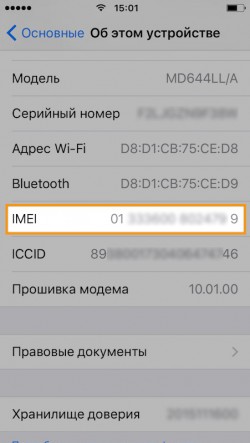
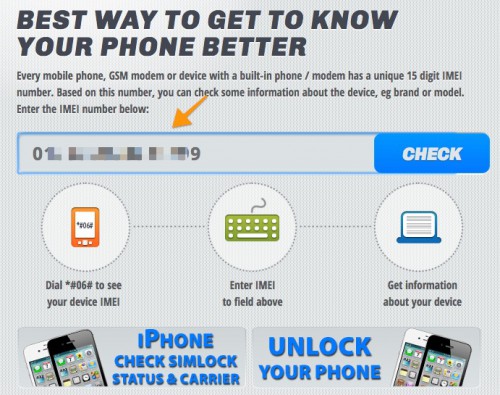
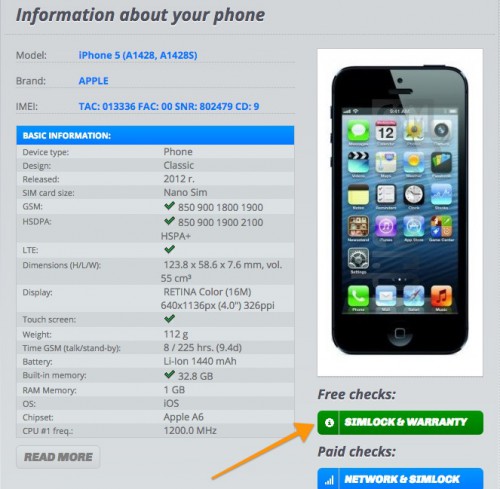
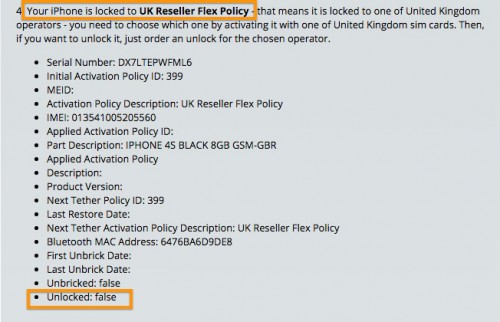

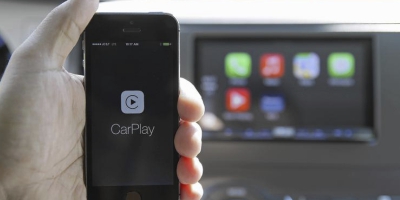


3 комментария
18.06.2016 18:00
Ответить Ответить с цитатой Цитировать14.06.2016 18:06
Ответить Ответить с цитатой Цитировать11.06.2016 17:59
Ответить Ответить с цитатой Цитировать